
Demande d’assistance
Sommaire
Comment joindre l’équipe d’assistance par ticket ?
La DSI met en place un outil permettant à tous les utilisateurs de l’informatique administrative ou pédagogique de faire une demande d’assistance ou signaler un incident par un ticket via un simple accès WEB.
https://ticket.ac-noumea.nc/
Les tickets ainsi formulées seront traitées directement par le Bureau d’assistance.
Cette procédure de demande d’assistance doit désormais être privilégiée à l’appel téléphonique !
Déposer un ticket
- Se connecter avec votre navigateur à l’adresse https://ticket.ac-noumea.nc/
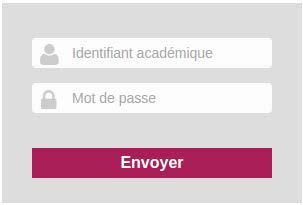
- S’authentifier avec son identifiant académique (ex : jdupont) et son mot de passe.
- Renseigner les champs
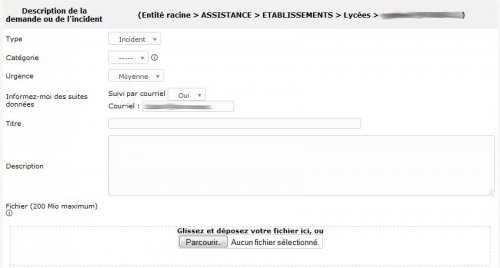
- Une fois le ticket complet, cliquer sur Soummettre la demande
Vous pourrez ensuite suivre l’évolution du traitement de votre ticket.
Suivre ou Répondre dans le ticket
1. Accéder à votre ticket en cliquant sur le lien du courriel ou se connecter à la plateforme d’assistance GLPI
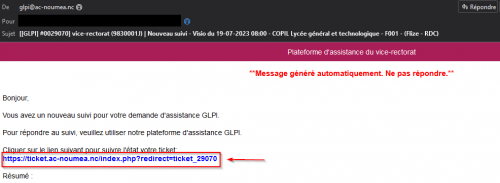
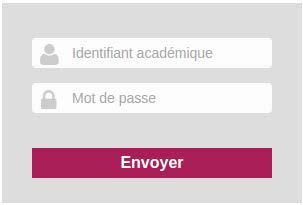
2. Cliquer sur Ajouter un suivi ou un document.
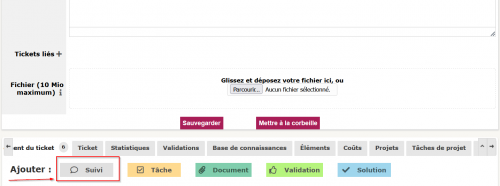
3. Saisir votre réponse dans Description en 1
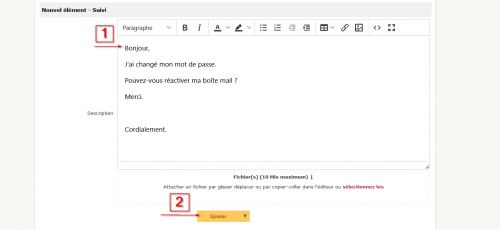
4. Valider en cliquant sur Ajouter en 2
Téléassistance
Dans le cas d’une téléassistance (prise de contrôle à distance du poste), nous utilisons l’application Teamviewer 12.
Teamviewer version 12
Assurez-vous d’avoir déjà télécharger la version 12 de TeamViewer sur votre poste.
Si vous ne l’avez pas, télécharger çi-dessous le client léger :

- Télécharger Teamviewer 12 QuickSupport
Fonctionnement :
- Exécuter le fichier teamviewerqs_fr.exe
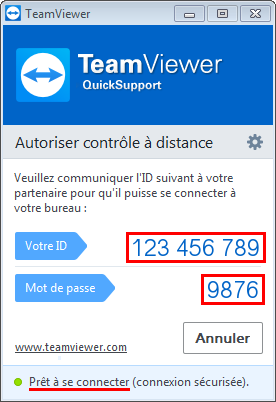
- Attendez que le voyant en bas à gauche de la fenêtre passe au vert et communiquez à votre technicien votre ID et votre Mot de passe.
- Durant la téléassistance, le technicien aura le contrôle sur votre poste. Il pourra utiliser votre clavier et votre souris.
- Une fois que la téléassistance est terminée, fermez l’application Teamviewer QS.
Mise à jour : 25 juillet 2023